Změňte výchozí PDF Reader Windows 10 z Microsoft Edge
Microsoft Windows 10 Microsoft Edge / / March 18, 2020
Poslední aktualizace dne

Ve výchozím nastavení má systém Windows 10 jako výchozí výchozí nastavení mnoho univerzálních aplikací. Jedním z nich, který nemusí být fanouškem, je Microsoft Edge výchozí pro soubory PDF.
Windows 10 má ve výchozím nastavení mnoho nových univerzálních aplikací nastavených jako výchozí. Ten, o kterém nemusíte být fanouškem, je to Microsoft Edge je výchozí pro soubory PDF. To je dobré v tom smyslu, že nemusíte stahovat aplikaci třetích stran. Podle mých zkušeností je to rychlé a pohotové, ale funkce jsou řídké.
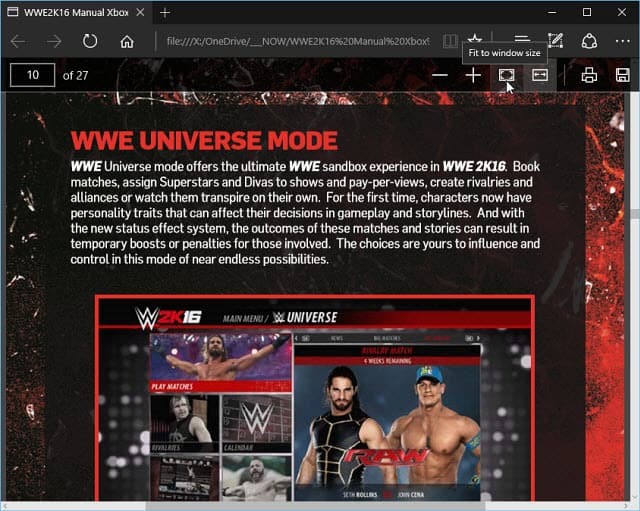
Windows 10 bude ve výchozím nastavení otevírat soubory PDF v aplikaci Microsoft Edge
Pokud dáváte přednost použití něčeho podobného Foxit Reader nebo Adobe, můžete si nechat Windows 10 používat váš čtečka PDF dle vašeho výběru.
Změňte výchozí program PDF v systému Windows 10
Změna výchozí čtečky PDF v systému Windows 10 je podobně jako změna jiných výchozích programů. Další informace o změně výchozích hodnot naleznete v našem článku: Jak nastavit výchozí aplikace v systému Windows 10.
I když můžete pravým tlačítkem myši kliknout na PDF a přejít na Otevřít pomocí a vybrat aplikaci. Zdá se však, že to tak vždy nefunguje tak, jak byste chtěli. Někdy se vás Windows stále zeptá, jaký program chcete otevřít PDF.
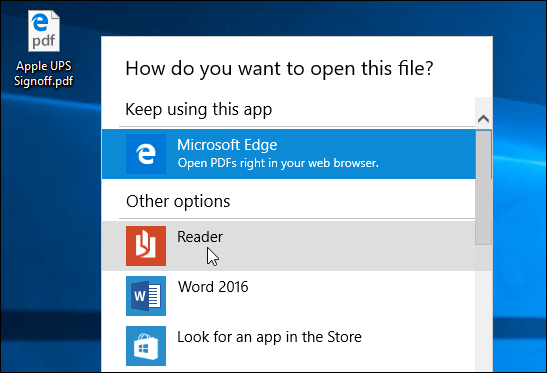
Místo toho doporučuji jít Nastavení> Systém> Výchozí aplikace. Přejděte dolů a klepněte na Vyberte výchozí aplikace podle typu souboru.
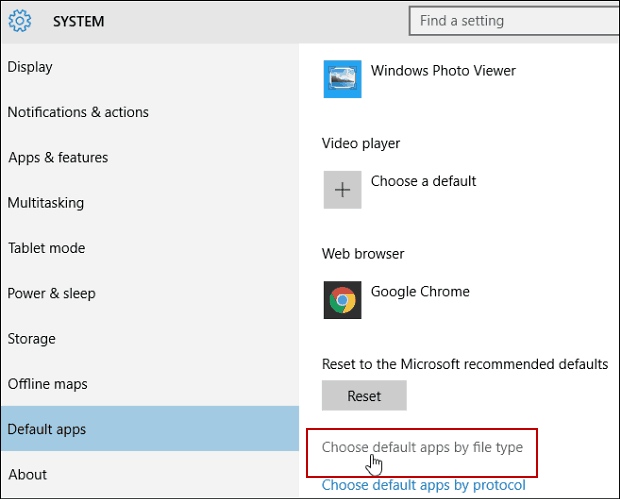
Nyní přejděte dolů do PDF a klikněte na Microsoft Edge a změňte jej na něco jiného ze seznamu nebo přejděte do Windows Store a vyberte program.
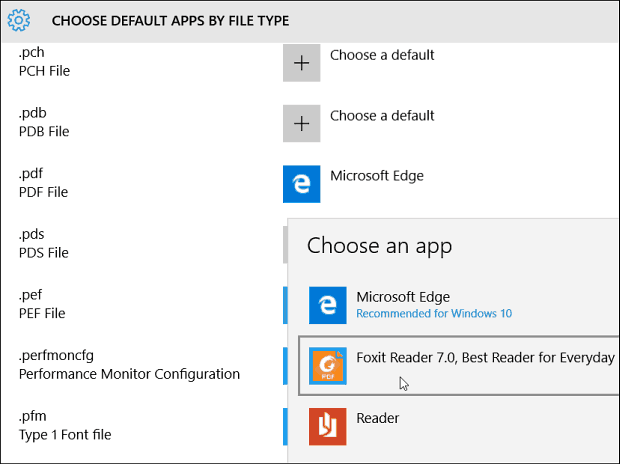
Pokud se vám líbí myšlenka otevírání souborů PDF v prohlížeči, prostě ne Edge, přečtěte si náš článek o tom, jak Nastavte si Google Chrome jako výchozí čtečku PDF.
Další informace o změně výchozích programů pro systém Windows 10 naleznete v níže uvedených článcích.
- Zpřístupněte PDF ve stolních programech Windows 8
- Změňte výchozí webový prohlížeč v systému Windows 10
Obnovte své výchozí aplikace rychle po aktualizaci systému Windows 10
Další nepříjemností, kterou jste si všimli v systému Windows 10, je to, že po významné aktualizaci se výchozí aplikace změní zpět na výchozí aplikace systému Windows 10. Naštěstí je tu užitečný nástroj, který vám umožní rychle zavolat vaše aktualizace Výchozí editor programů.
Nebo, pokud chcete zálohovat a resetovat své výchozí programy po aktualizaci bez aplikace třetích stran, můžete zálohovat klíč registru:
HKEY_CURRENT_USER \ SOFTWARE \ Microsoft \ Windows \ CurrentVersion \ Explorer \ FileExts
Další informace o obou možnostech naleznete v našem článku: Získejte výchozí aplikace zpět rychle poté, co je aktualizace systému Windows 10 obnoví.

